การจัดสรรคือกระบวนการตั้งค่าอุปกรณ์ให้ได้รับการจัดการโดยใช้
policies จากenterprise ในระหว่างกระบวนการ อุปกรณ์จะติดตั้ง
Android Device Policy ซึ่งใช้เพื่อรับและบังคับใช้ policies หาก
การจัดสรรสำเร็จ API จะสร้างออบเจ็กต์ devices โดยเชื่อมโยง
อุปกรณ์กับองค์กร
Android Management API ใช้โทเค็นการลงทะเบียนเพื่อทริกเกอร์กระบวนการจัดสรร โทเค็นการลงทะเบียนและวิธีการจัดสรรที่คุณใช้จะกำหนด ความเป็นเจ้าของอุปกรณ์ (ส่วนตัวหรือของบริษัท) และโหมดการจัดการ (โปรไฟล์งานหรืออุปกรณ์ที่มีการจัดการครบวงจร)
ระบบโควต้าจะควบคุมจำนวนอุปกรณ์ที่แต่ละโปรเจ็กต์จัดการได้ คุณต้องขอโควต้าอุปกรณ์เริ่มต้นก่อนจึงจะจัดสรร อุปกรณ์เครื่องแรกได้
อุปกรณ์ส่วนตัว
Android 5.1 ขึ้นไป
อุปกรณ์ของพนักงานสามารถตั้งค่าด้วยโปรไฟล์งานได้ โปรไฟล์งาน
มีพื้นที่แบบแยกส่วนสำหรับแอปและข้อมูลงาน ซึ่งแยกจากแอปและข้อมูลส่วนตัว
การจัดการแอป ข้อมูล และอื่นๆ ส่วนใหญ่policiesจะมีผลกับโปรไฟล์งานเท่านั้น ในขณะที่แอปและข้อมูลส่วนตัวของพนักงานจะยังคงเป็นส่วนตัว
หากต้องการตั้งค่าโปรไฟล์งานในอุปกรณ์ส่วนตัว ให้สร้างโทเค็นการลงทะเบียน (ตรวจสอบว่าได้ตั้งค่า allowPersonalUsage เป็น
PERSONAL_USAGE_ALLOWED) แล้วใช้วิธีการจัดสรรอย่างใดอย่างหนึ่งต่อไปนี้
- เพิ่มโปรไฟล์งานจาก "การตั้งค่า"
- ดาวน์โหลด Android Device Policy
- ลิงก์โทเค็นการลงทะเบียน
- URL การลงชื่อเข้าใช้
อุปกรณ์ของบริษัทสำหรับใช้ทำงานและเรื่องส่วนตัว
Android 8 ขึ้นไป
การตั้งค่าอุปกรณ์ของบริษัทด้วยโปรไฟล์งานจะช่วยให้ใช้อุปกรณ์ได้ทั้งสำหรับงานและเรื่องส่วนตัว ในอุปกรณ์ของบริษัทที่มีโปรไฟล์งาน ให้ทำดังนี้
- การจัดการแอป ข้อมูล และอื่นๆ ส่วนใหญ่
policiesจะมีผลกับโปรไฟล์งาน เท่านั้น - โปรไฟล์ส่วนตัวของพนักงานจะยังคงเป็นส่วนตัว อย่างไรก็ตาม องค์กรสามารถ บังคับใช้นโยบายระดับอุปกรณ์และนโยบายการใช้งานส่วนตัวบางอย่างได้
- องค์กรสามารถใช้
blockScopeเพื่อบังคับใช้การดำเนินการด้านการปฏิบัติตามข้อกำหนดในอุปกรณ์ทั้งเครื่องหรือเฉพาะโปรไฟล์งาน devices.deleteและคำสั่งอุปกรณ์จะมีผลกับทั้งอุปกรณ์
หากต้องการตั้งค่าอุปกรณ์ของบริษัทด้วยโปรไฟล์งาน ให้สร้างโทเค็นการลงทะเบียน (ตรวจสอบว่า
allowPersonalUsage ตั้งค่าเป็น PERSONAL_USAGE_ALLOWED) แล้วใช้วิธีการจัดสรรวิธีใดวิธีหนึ่งต่อไปนี้
อุปกรณ์ของบริษัทสำหรับใช้ทำงานเท่านั้น
Android 5.1 ขึ้นไป
การจัดการอุปกรณ์แบบครบวงจรเหมาะสำหรับอุปกรณ์ของบริษัทที่ใช้เพื่อ วัตถุประสงค์ในการทำงานเท่านั้น องค์กรสามารถจัดการแอปทั้งหมดในอุปกรณ์และ บังคับใช้ชุดนโยบายและคำสั่ง Android Management API ได้อย่างเต็มรูปแบบ
นอกจากนี้ คุณยังล็อกอุปกรณ์ (ผ่านนโยบาย) ให้ใช้แอปเดียวหรือ
ชุดแอปขนาดเล็กเพื่อวัตถุประสงค์หรือกรณีการใช้งานเฉพาะได้ด้วย อุปกรณ์ที่มีการจัดการครบวงจรกลุ่มย่อยนี้เรียกว่าอุปกรณ์เฉพาะ โทเค็นการลงทะเบียนสำหรับ
อุปกรณ์เหล่านี้ต้องมีallowPersonalUsageตั้งค่าเป็น
PERSONAL_USAGE_DISALLOWED_USERLESS
หากต้องการตั้งค่าการจัดการแบบเต็มในอุปกรณ์ของบริษัท ให้สร้างโทเค็นการลงทะเบียน
โดยตรวจสอบว่าได้ตั้งค่า allowPersonalUsage เป็น
PERSONAL_USAGE_DISALLOWED
หรือ
PERSONAL_USAGE_DISALLOWED_USERLESS
แล้ว และใช้วิธีการจัดสรรอย่างใดอย่างหนึ่งต่อไปนี้
- การตั้งค่าอุปกรณ์พร้อมใช้แบบรวมกลุ่ม
- คิวอาร์โค้ด
- URL การลงชื่อเข้าใช้ (ไม่เหมาะสำหรับอุปกรณ์เฉพาะ)
- NFC
- ตัวระบุ DPC
นโยบายอาจส่งผลต่อการสร้าง UI ระหว่างการจัดสรรอุปกรณ์ นโยบายดังกล่าว ได้แก่
PasswordPolicyScope: กำหนดข้อกำหนดของรหัสผ่านPermittedInputMethods: ซึ่งจะเป็นตัวกำหนดวิธีการป้อนข้อมูลของแพ็กเกจPermittedAccessibilityServices: การตั้งค่านี้จะกำหนดว่าอุปกรณ์ที่มีการจัดการครบวงจรและโปรไฟล์งานจะได้รับอนุญาตให้ใช้บริการการช่วยเหลือพิเศษใดSetupActions: การตั้งค่านี้จะกำหนดการดำเนินการที่จะดำเนินการระหว่างการตั้งค่าApplicationsPolicy: กำหนดนโยบายสำหรับแอปแต่ละแอป
หากต้องการให้ขั้นตอนรหัสผ่านแสดงควบคู่ไปกับการติดตั้งแอปงาน และการ์ดลงทะเบียนอุปกรณ์ในระหว่างการจัดสรรอุปกรณ์ เราขอแนะนำให้อัปเดตนโยบาย เพื่อชะลอการเริ่มต้นการสร้าง UI โดยเก็บอุปกรณ์ไว้ในสถานะกักกัน ซึ่งจะเกิดขึ้นหากลงทะเบียนโดยไม่มีนโยบายที่เชื่อมโยง จนกว่าจะระบุนโยบายสุดท้ายที่เลือกสำหรับการตั้งค่าอุปกรณ์ซึ่งมีรายการที่ เกี่ยวข้องกับความต้องการในการตั้งค่าของคุณ เมื่อจัดสรรอุปกรณ์เสร็จแล้ว คุณจะเปลี่ยนนโยบายได้ตามต้องการ
สร้างโทเค็นการลงทะเบียน
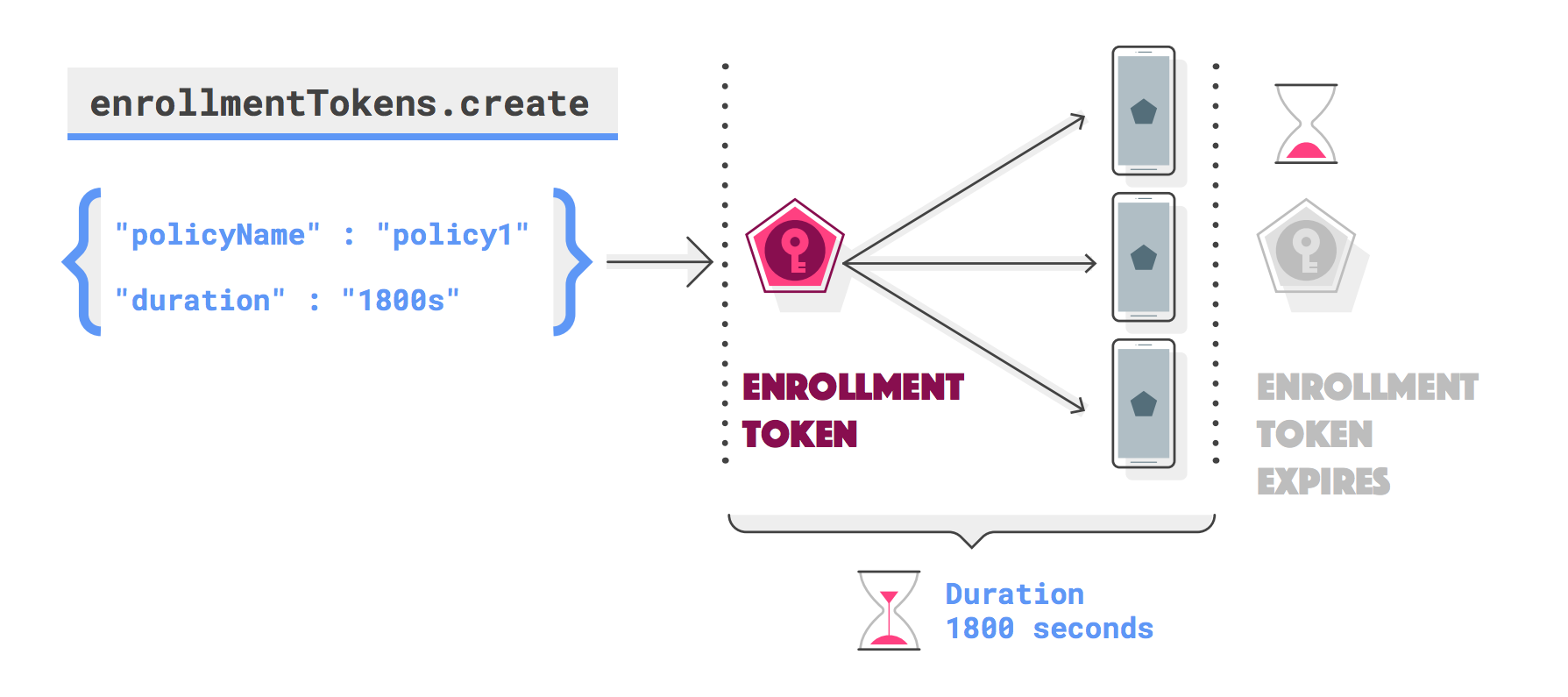
คุณต้องมีโทเค็นการลงทะเบียนสำหรับอุปกรณ์แต่ละเครื่องที่ต้องการลงทะเบียน (คุณสามารถใช้โทเค็นเดียวกันกับอุปกรณ์หลายเครื่องได้) หากต้องการขอโทเค็นการลงทะเบียน ให้โทรหา
enterprises.enrollmentTokens.create โทเค็นการลงทะเบียนจะหมดอายุหลังจาก 1 ชั่วโมงโดยค่าเริ่มต้น แต่คุณสามารถระบุเวลาหมดอายุที่กำหนดเอง (duration)
ได้นานสูงสุดประมาณ 10,000 ปี
คำขอที่สำเร็จจะแสดงออบเจ็กต์ enrollmentToken ที่มี enrollmentTokenId และ qrcode ซึ่งผู้ดูแลระบบไอทีและผู้ใช้ปลายทางสามารถใช้เพื่อ
จัดสรรอุปกรณ์
ระบุนโยบาย
นอกจากนี้ คุณอาจต้องระบุ policyName ในคำขอเพื่อใช้นโยบาย
พร้อมกับการลงทะเบียนอุปกรณ์ หากไม่ได้ระบุ policyName โปรดดูลงทะเบียนอุปกรณ์ที่ไม่มีนโยบาย
ระบุการใช้งานส่วนบุคคล
allowPersonalUsage จะกำหนดว่าเพิ่มโปรไฟล์งานลงในอุปกรณ์ได้หรือไม่
ในระหว่างการจัดสรร ตั้งค่าเป็น PERSONAL_USAGE_ALLOWED เพื่ออนุญาตให้ผู้ใช้สร้างโปรไฟล์งาน (ต้องใช้สำหรับอุปกรณ์ส่วนตัว และไม่บังคับสำหรับอุปกรณ์ของบริษัท)
เกี่ยวกับคิวอาร์โค้ด
คิวอาร์โค้ดเป็นวิธีการจัดสรรอุปกรณ์ที่มีประสิทธิภาพสำหรับองค์กรที่
ใช้นโยบายที่แตกต่างกันจำนวนมาก คิวอาร์โค้ดที่ได้จาก
enterprises.enrollmentTokens.create ประกอบด้วยเพย์โหลดของคู่คีย์-ค่า
ที่มีโทเค็นการลงทะเบียนและข้อมูลทั้งหมดที่จำเป็นสำหรับนโยบายอุปกรณ์ Android
ในการจัดสรรอุปกรณ์
ตัวอย่างแพ็กเกจคิวอาร์โค้ด
แพ็กเกจประกอบด้วยตำแหน่งดาวน์โหลด Device Policy สำหรับ Android และ โทเค็นการลงทะเบียน
{
"android.app.extra.PROVISIONING_DEVICE_ADMIN_COMPONENT_NAME": "com.google.android.apps.work.clouddpc/.receivers.CloudDeviceAdminReceiver",
"android.app.extra.PROVISIONING_DEVICE_ADMIN_SIGNATURE_CHECKSUM": "I5YvS0O5hXY46mb01BlRjq4oJJGs2kuUcHvVkAPEXlg",
"android.app.extra.PROVISIONING_DEVICE_ADMIN_PACKAGE_DOWNLOAD_LOCATION": "https://play.google.com/managed/downloadManagingApp?identifier=setup",
"android.app.extra.PROVISIONING_ADMIN_EXTRAS_BUNDLE":{
"com.google.android.apps.work.clouddpc.EXTRA_ENROLLMENT_TOKEN": "{enrollment-token}"
}
}
คุณสามารถใช้คิวอาร์โค้ดที่ได้จาก enterprises.enrollmentTokens.create
โดยตรงหรือปรับแต่งได้ ดูรายการพร็อพเพอร์ตี้ทั้งหมดที่คุณรวมไว้ใน
ชุดคิวอาร์โค้ดได้ที่สร้างคิวอาร์โค้ด
หากต้องการแปลงสตริง qrcode เป็นคิวอาร์โค้ดที่สแกนได้ ให้ใช้เครื่องสร้างคิวอาร์โค้ด
เช่น ZXing
วิธีการจัดสรร
ส่วนนี้จะอธิบายวิธีการต่างๆ ในการจัดสรรอุปกรณ์
เพิ่มโปรไฟล์งานจาก "การตั้งค่า"
Android 5.1 ขึ้นไป
หากต้องการตั้งค่าโปรไฟล์งานในอุปกรณ์ ผู้ใช้สามารถทำดังนี้
- ไปที่การตั้งค่า > Google > ตั้งค่าและคืนค่า
- แตะตั้งค่าโปรไฟล์งาน
ขั้นตอนเหล่านี้จะเริ่มวิซาร์ดการตั้งค่าที่จะดาวน์โหลด Android Device Policy ในอุปกรณ์ จากนั้นระบบจะแจ้งให้ผู้ใช้สแกนคิวอาร์โค้ดหรือ ป้อนโทเค็นการลงทะเบียนด้วยตนเองเพื่อตั้งค่าโปรไฟล์งานให้เสร็จสมบูรณ์
ดาวน์โหลด Android Device Policy
Android 5.1 ขึ้นไป
หากต้องการตั้งค่าโปรไฟล์งานในอุปกรณ์ ผู้ใช้สามารถดาวน์โหลด Android Device Policy จาก Google Play Store ได้ หลังจากติดตั้งแอปแล้ว ระบบจะแจ้งให้ผู้ใช้สแกนคิวอาร์โค้ดหรือป้อนโทเค็นการลงทะเบียนด้วยตนเอง เพื่อตั้งค่าโปรไฟล์งานให้เสร็จสมบูรณ์
ลิงก์โทเค็นการลงทะเบียน
Android 5.1 ขึ้นไป
ใช้โทเค็นการลงทะเบียนที่ได้จาก enrollmentTokens.create หรือsigninEnrollmentToken ขององค์กร
สร้าง URL ในรูปแบบต่อไปนี้
https://enterprise.google.com/android/enroll?et=<enrollmentToken>
คุณสามารถระบุ URL นี้แก่ผู้ดูแลระบบไอที ซึ่งจะระบุ URL นี้แก่ผู้ใช้ปลายทางได้ เมื่อผู้ใช้ปลายทางเปิดลิงก์จากอุปกรณ์ของตน ระบบจะแนะนําขั้นตอนการตั้งค่าโปรไฟล์งานให้ผู้ใช้
URL การลงชื่อเข้าใช้
เมื่อใช้วิธีนี้ ระบบจะนำผู้ใช้ไปยังหน้าเว็บเพื่อป้อนข้อมูลเพิ่มเติมที่จำเป็นต่อการจัดสรรให้เสร็จสมบูรณ์ คุณสามารถคำนวณนโยบายที่เหมาะสมสำหรับผู้ใช้ก่อนที่จะจัดสรรอุปกรณ์ได้ โดยอิงตามข้อมูลที่ผู้ใช้ป้อน เช่น
ระบุ URL การลงชื่อเข้าใช้ใน
enterprises.signInDetails[]ตั้งค่าเป็นallowPersonalUsageหากต้องการอนุญาตให้ผู้ใช้ สร้างโปรไฟล์งาน (ต้องใช้สำหรับอุปกรณ์ส่วนตัว และไม่บังคับ สำหรับอุปกรณ์ของบริษัท)PERSONAL_USAGE_ALLOWEDเพิ่ม
signinEnrollmentTokenที่ได้เป็นข้อมูลพิเศษในการจัดสรรไปยังคิวอาร์โค้ด เพย์โหลด NFC หรือการกำหนดค่าแบบไม่ต้องสัมผัส หรือจะให้signinEnrollmentTokenแก่ผู้ใช้โดยตรงก็ได้เลือกตัวเลือกต่อไปนี้
- อุปกรณ์ของบริษัท: หลังจากเปิดอุปกรณ์ใหม่หรืออุปกรณ์ที่รีเซ็ตเป็นค่าเริ่มต้นจากโรงงาน
แล้ว ให้ส่ง
signinEnrollmentTokenไปยังอุปกรณ์ (ผ่านคิวอาร์โค้ด, การแตะ NFC ฯลฯ) หรือขอให้ผู้ใช้ป้อนโทเค็นด้วยตนเอง อุปกรณ์จะ เปิด URL การลงชื่อเข้าใช้ที่ระบุไว้ในขั้นตอนที่ 1 - อุปกรณ์ส่วนตัว: ขอให้ผู้ใช้เพิ่มโปรไฟล์งานจาก "การตั้งค่า" เมื่อได้รับข้อความแจ้ง ผู้ใช้จะสแกนคิวอาร์โค้ดที่มี
signinEnrollmentTokenหรือป้อนโทเค็นด้วยตนเอง อุปกรณ์จะเปิด URL การลงชื่อเข้าใช้ที่ระบุไว้ในขั้นตอนที่ 1 - อุปกรณ์ส่วนตัว: ให้โทเค็นการลงทะเบียน
linkแก่ผู้ใช้ โดยโทเค็นการลงทะเบียนคือ
signinEnrollmentTokenอุปกรณ์จะเปิด URL สำหรับลงชื่อเข้าใช้ที่ระบุ ในขั้นตอนที่ 1
- อุปกรณ์ของบริษัท: หลังจากเปิดอุปกรณ์ใหม่หรืออุปกรณ์ที่รีเซ็ตเป็นค่าเริ่มต้นจากโรงงาน
แล้ว ให้ส่ง
ตรวจสอบว่า Google ได้ตรวจสอบสิทธิ์ผู้ใช้แล้วหรือยัง รับข้อมูลการจัดสรรอุปกรณ์ (ระหว่างการลงทะเบียนอุปกรณ์) โดยใช้พารามิเตอร์ GET
provisioningInfoและตรวจสอบค่าของช่องauthenticatedUserEmailหากมีค่าในช่องนี้ แสดงว่า Google ได้ตรวจสอบสิทธิ์ผู้ใช้เรียบร้อยแล้ว และคุณสามารถใช้ข้อมูลประจำตัวนี้ได้โดยไม่ต้องตรวจสอบสิทธิ์เพิ่มเติม<0x0x0A>หาก Google ยังไม่ได้ตรวจสอบสิทธิ์ผู้ใช้ URL การลงชื่อเข้าใช้ ควรแจ้งให้ผู้ใช้ป้อนข้อมูลเข้าสู่ระบบ คุณสามารถกำหนดนโยบายที่เหมาะสมและรับข้อมูลการจัดสรรอุปกรณ์ (ระหว่างการลงทะเบียนอุปกรณ์) โดยใช้พารามิเตอร์ GET
provisioningInfoตามข้อมูลประจำตัวของตนเรียกใช้
enrollmentTokens.createโดยระบุpolicyIdที่เหมาะสมตามข้อมูลเข้าสู่ระบบของผู้ใช้ส่งคืนโทเค็นการลงทะเบียนที่สร้างในขั้นตอนที่ 5 โดยใช้การเปลี่ยนเส้นทาง URL ในรูปแบบ
https://enterprise.google.com/android/enroll?et=<token>
วิธีกรอกคิวอาร์โค้ด
Android 7.0 ขึ้นไป
หากต้องการจัดสรรอุปกรณ์ของบริษัท คุณสามารถสร้างคิวอาร์โค้ดและแสดงในคอนโซล EMM ได้โดยทำดังนี้
- ในอุปกรณ์เครื่องใหม่หรืออุปกรณ์ที่รีเซ็ตเป็นค่าเริ่มต้นจากโรงงาน ผู้ใช้ (โดยปกติแล้วเป็นผู้ดูแลระบบไอที) จะแตะหน้าจอ 6 ครั้งในตำแหน่งเดิม ซึ่งจะทำให้อุปกรณ์แจ้งเตือน ผู้ใช้ให้สแกนคิวอาร์โค้ด
- ผู้ใช้จะสแกนคิวอาร์โค้ดที่คุณแสดงในคอนโซลการจัดการ (หรือแอปพลิเคชันที่คล้ายกัน) เพื่อลงทะเบียนและจัดสรรอุปกรณ์
วิธี NFC
Android 6.0 ขึ้นไป
วิธีนี้กำหนดให้คุณต้องสร้างแอปโปรแกรมเมอร์ NFC ที่มี โทเค็นการลงทะเบียน นโยบายเริ่มต้น และการกำหนดค่า Wi-Fi การตั้งค่า และ รายละเอียดการจัดเตรียมอื่นๆ ทั้งหมดที่ลูกค้าต้องการเพื่อจัดเตรียมอุปกรณ์ที่มีการจัดการครบวงจรหรืออุปกรณ์เฉพาะ เมื่อคุณหรือลูกค้าติดตั้งแอปโปรแกรมเมอร์ NFC ในอุปกรณ์ที่ใช้ Android อุปกรณ์นั้นจะกลายเป็นอุปกรณ์โปรแกรมเมอร์
ดูคำแนะนำโดยละเอียดเกี่ยวกับวิธีรองรับวิธีการ NFC ได้ในเอกสารประกอบสำหรับนักพัฒนาซอฟต์แวร์ Play EMM API นอกจากนี้ เว็บไซต์ยังมีโค้ดตัวอย่างของ พารามิเตอร์เริ่มต้นที่พุช ไปยังอุปกรณ์เมื่อประกบ NFC หากต้องการติดตั้ง Android Device Policy ให้ตั้งค่าตำแหน่งดาวน์โหลด แพ็กเกจผู้ดูแลระบบอุปกรณ์เป็น
https://play.google.com/managed/downloadManagingApp?identifier=setup
วิธีการระบุ DPC
หากเพิ่ม Android Device Policy โดยใช้คิวอาร์โค้ดหรือ NFC ไม่ได้ ผู้ใช้หรือผู้ดูแลระบบไอที สามารถทำตามขั้นตอนต่อไปนี้เพื่อจัดสรรอุปกรณ์ของบริษัท
- ทำตามวิซาร์ดการตั้งค่าในอุปกรณ์ใหม่หรืออุปกรณ์ที่รีเซ็ตเป็นค่าเริ่มต้น
- ป้อนรายละเอียดการเข้าสู่ระบบ Wi-Fi เพื่อเชื่อมต่ออุปกรณ์กับอินเทอร์เน็ต
- เมื่อได้รับแจ้งให้ลงชื่อเข้าใช้ ให้ป้อน afw#setup ซึ่งจะดาวน์โหลด Android Device Policy
- สแกนคิวอาร์โค้ดหรือป้อนโทเค็นการลงทะเบียนด้วยตนเองเพื่อ จัดสรรอุปกรณ์
การตั้งค่าอุปกรณ์พร้อมใช้แบบรวมกลุ่ม
Android 8.0 ขึ้นไป (Pixel 7.1 ขึ้นไป)
อุปกรณ์ที่ซื้อจากตัวแทนจำหน่ายอุปกรณ์พร้อมใช้แบบรวมกลุ่มที่ได้รับอนุญาตจะมีสิทธิ์ใช้ การตั้งค่าอุปกรณ์พร้อมใช้แบบรวมกลุ่ม ซึ่งเป็นวิธีที่มีประสิทธิภาพในการกำหนดค่าอุปกรณ์ล่วงหน้าเพื่อ จัดสรรอุปกรณ์โดยอัตโนมัติเมื่อเปิดเครื่องครั้งแรก
องค์กรสามารถสร้างการกำหนดค่าที่มีรายละเอียดการจัดสรรสำหรับ อุปกรณ์พร้อมใช้แบบรวมกลุ่มได้ผ่านพอร์ทัลการตั้งค่าอุปกรณ์พร้อมใช้แบบรวมกลุ่ม หรือใช้คอนโซล EMM (ดูAPI สำหรับลูกค้าที่มีการตั้งค่าอุปกรณ์พร้อมใช้แบบรวมกลุ่ม) เมื่อเปิดเครื่องครั้งแรก อุปกรณ์พร้อมใช้แบบรวมกลุ่มจะตรวจสอบว่ามีการกำหนดค่าให้หรือไม่ หากต้องมี อุปกรณ์จะดาวน์โหลด Android Device Policy ซึ่งจะตั้งค่า อุปกรณ์ให้เสร็จสมบูรณ์โดยใช้บริการเสริมการจัดสรรที่ระบุไว้ในการกำหนดค่าที่กำหนด
หากลูกค้าใช้พอร์ทัลการตั้งค่าอุปกรณ์พร้อมใช้แบบรวมกลุ่ม ลูกค้าจะต้องเลือก Android Device Policy เป็น DPC ของ EMM สำหรับการกำหนดค่าแต่ละรายการที่สร้างขึ้น ดูวิธีการโดยละเอียดเกี่ยวกับวิธีใช้พอร์ทัล รวมถึงวิธีสร้างและกำหนดค่าให้กับอุปกรณ์ได้ในศูนย์ช่วยเหลือของ Android Enterprise
หากต้องการให้ลูกค้าตั้งค่าและกำหนดการกำหนดค่าจากคอนโซล EMM โดยตรง คุณต้องผสานรวมกับ API สำหรับลูกค้าที่มีการตั้งค่าอุปกรณ์พร้อมใช้แบบรวมกลุ่ม เมื่อสร้างการกำหนดค่า คุณจะระบุการจัดสรรเพิ่มเติมในช่อง
dpcExtras ข้อมูลโค้ด JSON ต่อไปนี้แสดงตัวอย่างพื้นฐานของสิ่งที่ควร
รวมไว้ใน dpcExtras พร้อมกับโทเค็นการลงชื่อเข้าใช้ที่เพิ่มเข้ามา
{
"android.app.extra.PROVISIONING_DEVICE_ADMIN_COMPONENT_NAME":"com.google.android.apps.work.clouddpc/.receivers.CloudDeviceAdminReceiver",
"android.app.extra.PROVISIONING_DEVICE_ADMIN_SIGNATURE_CHECKSUM":"I5YvS0O5hXY46mb01BlRjq4oJJGs2kuUcHvVkAPEXlg",
"android.app.extra.PROVISIONING_ADMIN_EXTRAS_BUNDLE":{
"com.google.android.apps.work.clouddpc.EXTRA_ENROLLMENT_TOKEN":"{Sign In URL token}"
}
}
เปิดแอปในระหว่างการตั้งค่า

setupActions เพื่อเปิดแอป
ในระหว่างการตั้งค่าใน policies คุณสามารถระบุแอป 1 แอปเพื่อให้ Android Device Policy เปิดใช้
ในระหว่างการตั้งค่าอุปกรณ์หรือโปรไฟล์งาน เช่น คุณอาจเปิดแอป VPN เพื่อให้ผู้ใช้กำหนดค่าการตั้งค่า VPN เป็นส่วนหนึ่งของกระบวนการตั้งค่าได้ แอปต้อง
ส่งคืน RESULT_OK เพื่อส่งสัญญาณว่าเสร็จสมบูรณ์แล้ว และอนุญาตให้ Android Device Policy
จัดสรรอุปกรณ์หรือโปรไฟล์งานให้เสร็จสมบูรณ์ วิธีเปิดแอปในระหว่างการตั้งค่า
ตรวจสอบว่า installType ของแอปเป็น REQUIRED_FOR_SETUP หากติดตั้งหรือเปิดใช้แอปในอุปกรณ์ไม่ได้ การจัดสรรจะล้มเหลว
{
"applications":[
{
"packageName":"com.my.vpnapp.",
"installType":"REQUIRED_FOR_SETUP"
}
]
}
เพิ่มชื่อแพ็กเกจของแอปไปยัง setupActions ใช้ title และ description เพื่อ
ระบุวิธีการที่ผู้ใช้มองเห็น
{
"setupActions":[
{
"title":{
"defaultMessage":"Configure VPN"
},
"description":{
"defaultMessage":"Enable your VPN client to access corporate resources."
},
"launchApp":{
"packageName":"com.my.vpnapp."
}
}
]
}
หากต้องการแยกความแตกต่างว่าแอปเปิดจาก launchApp กิจกรรมที่เปิดเป็นส่วนแรกของแอปจะมีส่วนเสริม Intent แบบบูลีน com.google.android.apps.work.clouddpc.EXTRA_LAUNCHED_AS_SETUP_ACTION (ตั้งค่าเป็น true) ส่วนเสริมนี้ช่วยให้คุณปรับแต่งแอปได้ตามว่าแอปเปิดจาก setupActions หรือโดยผู้ใช้
หลังจากที่แอปส่งคืน RESULT_OK แล้ว Android Device Policy จะทำขั้นตอนที่เหลือ
ที่จำเป็นต่อการจัดสรรอุปกรณ์หรือโปรไฟล์งานให้เสร็จสมบูรณ์
ยกเลิกการลงทะเบียนระหว่างการตั้งค่า
แอปที่เปิดตัวเป็น SetupAction สามารถยกเลิกการลงทะเบียนได้โดยส่งคืน
RESULT_FIRST_USER
การยกเลิกการลงทะเบียนจะรีเซ็ตอุปกรณ์ของบริษัทหรือลบโปรไฟล์งานในอุปกรณ์ส่วนตัว
หมายเหตุ: การยกเลิกการลงทะเบียนจะทริกเกอร์การดำเนินการโดยไม่มีกล่องโต้ตอบการยืนยันจากผู้ใช้
แอปมีหน้าที่แสดงกล่องโต้ตอบข้อผิดพลาดที่เหมาะสมต่อผู้ใช้ก่อนที่จะส่งคืน RESULT_FIRST_USER
ใช้นโยบายกับอุปกรณ์ที่ลงทะเบียนใหม่
คุณสามารถเลือกวิธีการใช้นโยบายกับอุปกรณ์ที่ลงทะเบียนใหม่ได้ตามความต้องการและ ข้อกำหนดของลูกค้า แนวทางต่างๆ ที่คุณใช้ได้มีดังนี้
(แนะนำ) เมื่อสร้างโทเค็นการลงทะเบียน คุณจะระบุชื่อนโยบาย (
policyName) ที่จะลิงก์กับอุปกรณ์ในตอนแรกได้ เมื่อคุณลงทะเบียนอุปกรณ์ด้วยโทเค็น ระบบจะนำนโยบายไปใช้กับอุปกรณ์โดยอัตโนมัติตั้งค่านโยบายเป็นนโยบายเริ่มต้นสำหรับองค์กร หากไม่ได้ระบุชื่อนโยบายในโทเค็นการลงทะเบียนและมีนโยบายที่มีชื่อ
enterprises/<enterprise_id>/policies/defaultระบบจะลิงก์อุปกรณ์ใหม่แต่ละเครื่องกับนโยบายเริ่มต้นโดยอัตโนมัติในขณะที่ลงทะเบียนสมัครใช้บริการหัวข้อ Cloud Pub/Sub เพื่อรับการแจ้งเตือนเกี่ยวกับอุปกรณ์ที่ลงทะเบียนใหม่ ในการตอบกลับการแจ้งเตือน
ENROLLMENTให้เรียกใช้enterprises.devices.patchเพื่อ ลิงก์อุปกรณ์กับนโยบาย
ลงทะเบียนอุปกรณ์โดยไม่มีนโยบาย
หากลงทะเบียนอุปกรณ์โดยไม่มีนโยบายที่ถูกต้อง ระบบจะนำอุปกรณ์ไปไว้ในการกักกัน ระบบจะบล็อกอุปกรณ์ที่ถูกกักเก็บไม่ให้เข้าถึงฟังก์ชันทั้งหมดของอุปกรณ์จนกว่าจะมีการลิงก์อุปกรณ์กับนโยบาย
หากไม่ได้ลิงก์อุปกรณ์กับนโยบายภายใน 5 นาที การลงทะเบียนอุปกรณ์จะล้มเหลวและระบบจะรีเซ็ตอุปกรณ์เป็นค่าเริ่มต้น สถานะอุปกรณ์ที่ถูกกักกันช่วยให้คุณมี โอกาสในการใช้การตรวจสอบการให้สิทธิ์หรือกระบวนการตรวจสอบการลงทะเบียนอื่นๆ เป็นส่วนหนึ่งของโซลูชัน
ตัวอย่างเวิร์กโฟลว์การตรวจสอบการอนุญาต
- อุปกรณ์ได้รับการลงทะเบียนโดยไม่มีนโยบายเริ่มต้นหรือนโยบายที่เฉพาะเจาะจง
- ตรวจสอบจำนวนใบอนุญาตที่องค์กรเหลืออยู่
- หากมีใบอนุญาต ให้ใช้
devices.patchเพื่อแนบนโยบายกับอุปกรณ์ แล้วลดจำนวนใบอนุญาต หากไม่มีใบอนุญาตที่ใช้งานได้ ให้ใช้devices.patchเพื่อปิดใช้อุปกรณ์ หรือ API จะรีเซ็ตอุปกรณ์ใดก็ตามที่ไม่ได้เชื่อมต่อกับ นโยบายเป็นค่าเริ่มต้นภายใน 5 นาทีหลังจากลงทะเบียน

